Atunci când cumpără un televizor ieftin pentru casă, mulți oameni aleg televizoarele Vizio. Dar televizorul mai ieftin nu se dovedește întotdeauna a fi cea mai bună afacere.
Multe probleme, inclusiv un ecran înghețat sau care nu răspunde, distorsiuni ale imaginii, probleme audio și probleme de firmware, pot fi rezolvate cu ușurință cu o resetare din fabrică.
Este simplu să resetați un televizor Vizio cu ajutorul controlului proprietar furnizat. Nu vă faceți griji, totuși, dacă ați rătăcit telecomanda sau dacă aceasta este stricată. Vă acoperim noi. Vom acoperi mai multe metode în acest articol pentru resetarea televizorului Vizio fără telecomandă.
Probleme comune ale televizorului Vizio
De când televizoarele inteligente au câștigat popularitate, software-ul fiecărei mărci s-a îmbunătățit, trecând de la stângaci și perplex la elegant și rapid.
Chiar dacă funcțiile Vizio ies în evidență, acestea nu sunt perfecte și niciun televizor inteligent nu are un software ideal.
S-ar putea ca și televizoarele lor HDTV să aibă ocazional probleme, inclusiv, dar nu numai:
- Televizorul nu se aprinde sau clipește diverse panouri de culori
- Afișajul televizorului este stricat.
- În mod aleatoriu, televizorul se oprește și se aprinde singur.
- Funcțiile inteligente nu mai funcționează
| Resetare soft | Este un pas inițial care ar putea să vă rezolve problema. |
| Metoda #1 | Puteți reseta televizorul fără telecomandă folosind butoanele de pe partea din spate a televizorului. |
| Metoda #2 | Utilizând o tastatură și un mouse, puteți controla televizorul Vizio, astfel încât să puteți naviga prin televizor. |
| Metoda #3 | Utilizând, de asemenea, Smart Cast, puteți naviga prin televizorul Vizio, astfel încât să puteți reseta televizorul Vizio fără telecomandă. |
| Metoda nr. 4 | Utilizând o aplicație de telecomandă care poate fi instalată în smartphone-ul dumneavoastră, după ce o configurați puteți controla cu ușurință televizorul fără telecomandă, aplicația de telecomandă va funcționa exact ca o telecomandă tipică a unui televizor Vizio. |


Vizio TV
Cum să reporniți un televizor Vizio?
Dacă nu știți deja cum să reporniți un televizor Vizio, faptul că știți cum să faceți acest lucru poate face minuni.
Televizorul poate fi repornit sau restartat mai rapid decât cu telecomanda, folosind diverse metode.
Găsiți cablul de alimentare și scoateți-l din sursa de alimentare înainte de a începe. Dacă sursa dvs. de alimentare are un comutator, îl puteți folosi și pe acesta.
Fiți întotdeauna precaut și luați măsurile de precauție necesare atunci când lucrați cu electricitate.
Dacă ați face acest lucru, televizorul dvs. s-ar întrerupe imediat ca urmare a unei pene de curent. Lăsați-l acolo câteva minute pentru a vă asigura că își șterge toate datele temporare și memoria cache.
Majoritatea oamenilor vă sfătuiesc să faceți acest lucru timp de un minut sau două, deși dacă o faceți mai mult timp nu este dăunător.
După ce ați terminat, reconectați cablul de alimentare la sursa de curent și porniți televizorul. Problema care era prezentă anterior ar trebui să fie acum rezolvată.
Butonul de alimentare de pe partea din spate a televizorului poate fi, de asemenea, utilizat pentru a-l porni și opri la nevoie.
Încercați mai întâi o resetare soft.
Atunci când televizorul Vizio nu răspunde, pornirea dispozitivului este un prim pas recomandat. Fără a șterge datele, această procedură va reporni televizorul.
- Pur și simplu scoateți televizorul din priză timp de 60 de secunde, apoi apăsați și mențineți apăsat butonul de alimentare timp de 30 de secunde pentru a-l reporni.
- Cablul de alimentare trebuie să fie conectat la capăt.
- Verificați dacă problema este rezolvată după ce efectuați acest pas de două sau trei ori.


Unplugging the TV
Metoda #1: Reinițializați hard resetul televizorului Vizio Smart TV fără telecomandă.
Încercați o resetare hard reset dacă pornirea televizorului nu funcționează. Efectuați următoarele acțiuni:
- Apăsați butonul de alimentare de pe partea din spate a televizorului pentru a-l porni.
- Țineți apăsate în același timp butoanele „Input” și „Volume Down” timp de 10 până la 15 secunde, în timp ce televizorul este pornit.
- Dacă doriți să resetați televizorul, veți primi o fereastră pop-up. Pentru a reseta, apăsați butonul de intrare.
- Toate datele dvs. vor fi șterse, iar televizorul Vizio va reporni.
- Fără a utiliza o telecomandă, televizorul a fost readus acum la setările implicite din fabrică.
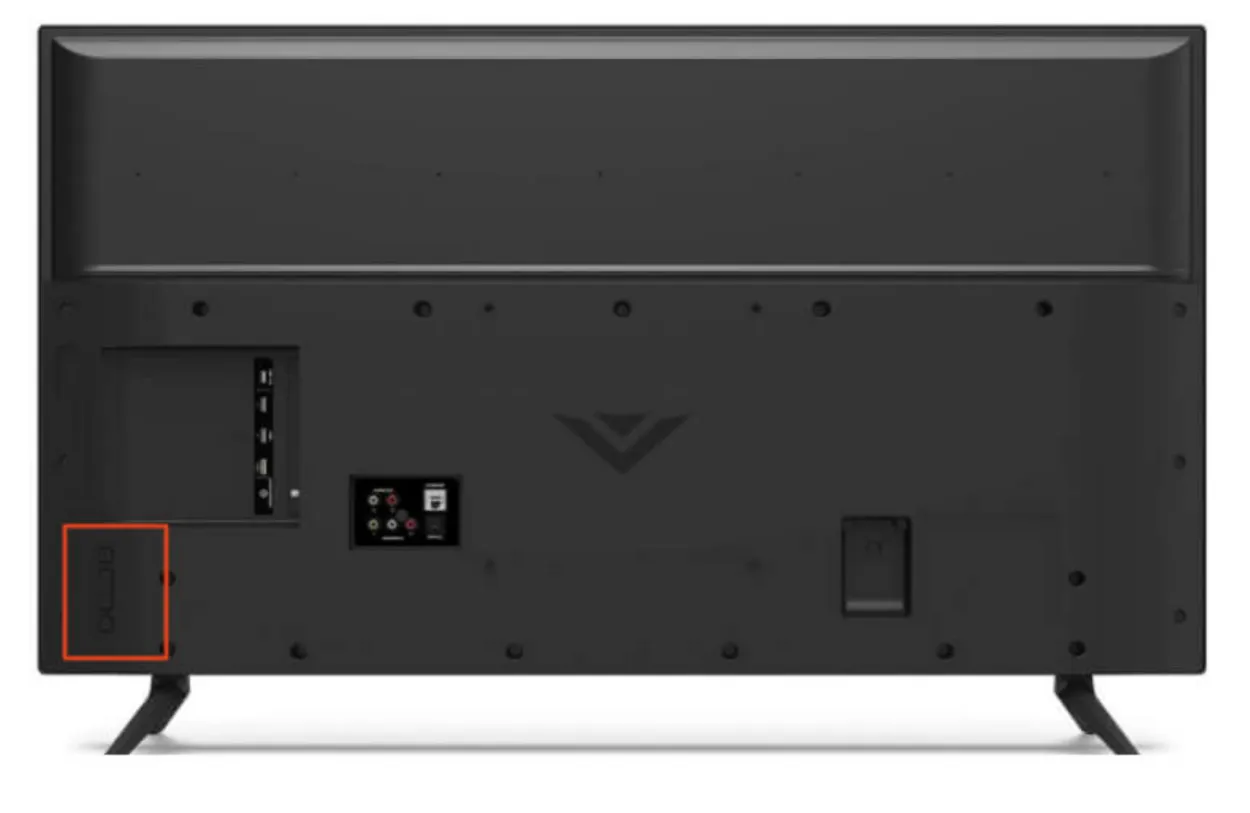
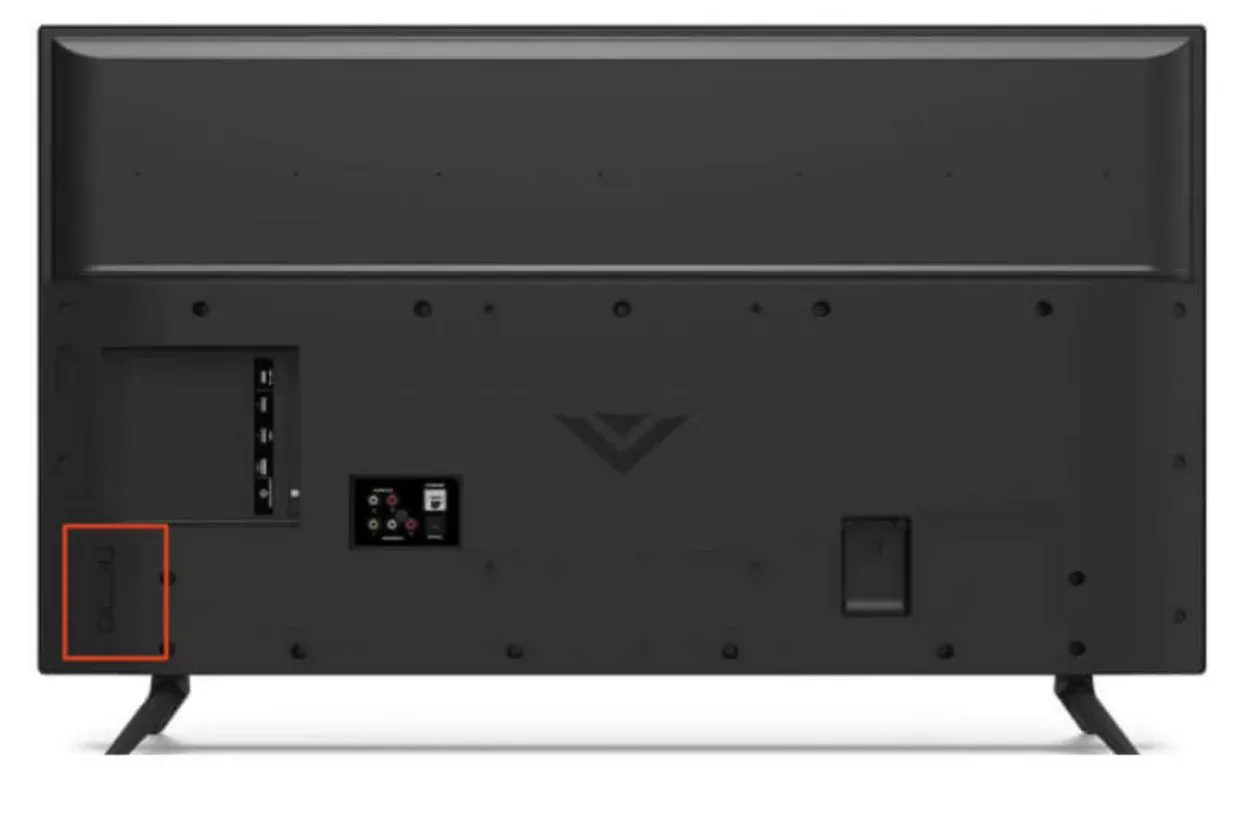
Vizio TV’s back panel.
Metoda nr. 2: Controlați televizorul folosind un mouse și o tastatură.
Puteți utiliza un mouse și o tastatură pentru a vă controla televizorul Vizio.
- Trebuie să aveți un mouse și o tastatură USB pentru această metodă.
- Pur și simplu conectați atât mouse-ul cât și tastatura în portul USB trebuie să fie situat în partea din spate a televizorului.
- Utilizați clicurile stânga și dreapta ale mouse-ului pentru a selecta pictogramele.
- Utilizați tastele săgeată de la tastatură pentru a naviga cu cursorul.
- Acum puteți naviga prin televizor fără telecomandă.


typical mouse and a keyboard.
Metoda nr. 3: Resetarea hard reset a televizorului Vizio Smart TV cu software-ul SmartCast.
Puteți utiliza aplicația Smart Cast pentru a face o resetare hard reset pe televizorul Vizio dacă acesta nu are butoane fizice.
- Instalați mai întâi aplicația Smart Cast pe dispozitivul dvs. iOS sau Android.
- Pentru a vă conecta, utilizați aplicația Smart Cast și folosiți acreditările contului dvs. Vizio.
- Selectați televizorul dvs. după ce căutați dispozitivele din apropiere.
- Televizorul va afișa un cod numeric după ce a fost ales.
- În aplicația Smart Cast, introduceți codul numeric.
- De îndată ce televizorul și aplicația sunt conectate, aplicația va funcționa ca o telecomandă virtuală.
- Urmați aceste instrucțiuni: Reset and Admin > Reset TV to Factory Defaults > Open Settings > System > Dacă televizorul vă solicită un cod, introduceți „0000”.
- Toate datele dvs. vor fi șterse, iar televizorul Vizio va reporni.
- Fără a utiliza o telecomandă, televizorul a fost readus acum la setările implicite din fabrică.
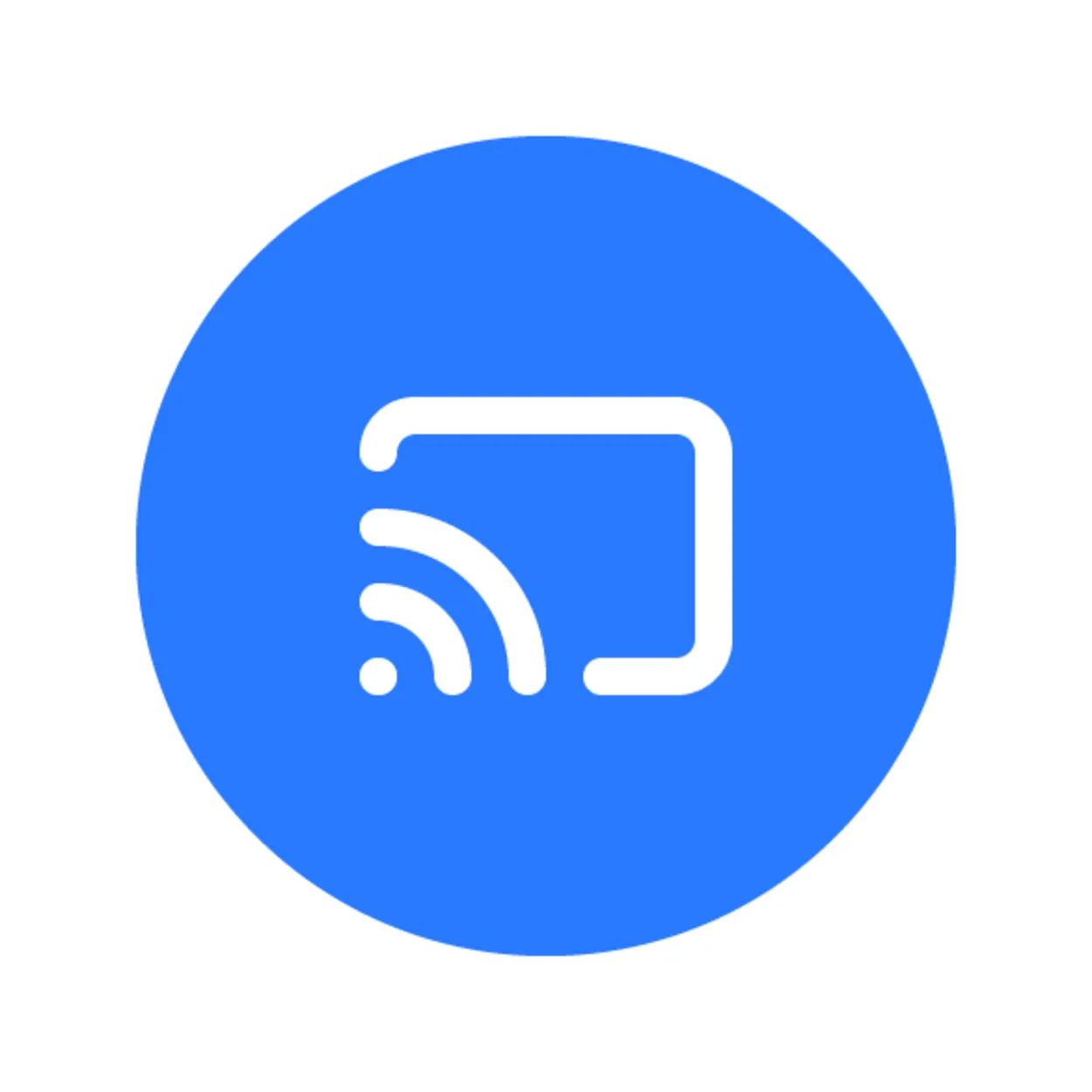
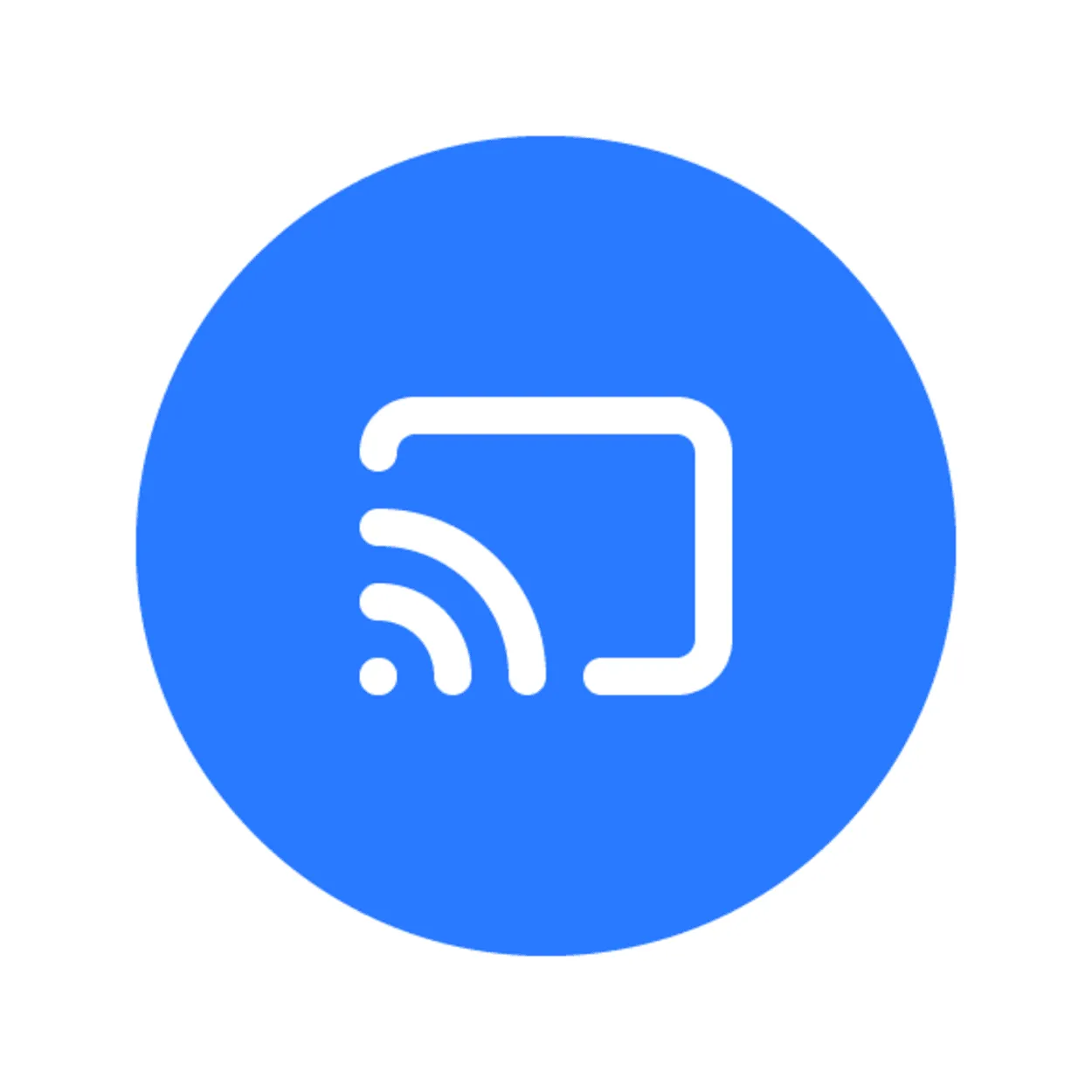
A Chromecast symbol
Metoda nr. 4: Prin utilizarea aplicației Remote.
Utilizarea unei aplicații de telecomandă pe telefon poate rezolva această problemă. Urmați pașii de mai jos:
- Instalați orice aplicație Remote corespunzătoare pe smartphone-ul dvs. prin Google Play sau AppStore.
- Configurați setările aplicației și selectați numărul de model al televizorului dvs. sau numărul companiei. În acest caz, este vorba de Vizio.
- Apoi veți obține o interfață în aplicație astfel încât să puteți controla televizorul dvs. la fel ca telecomanda acestuia.
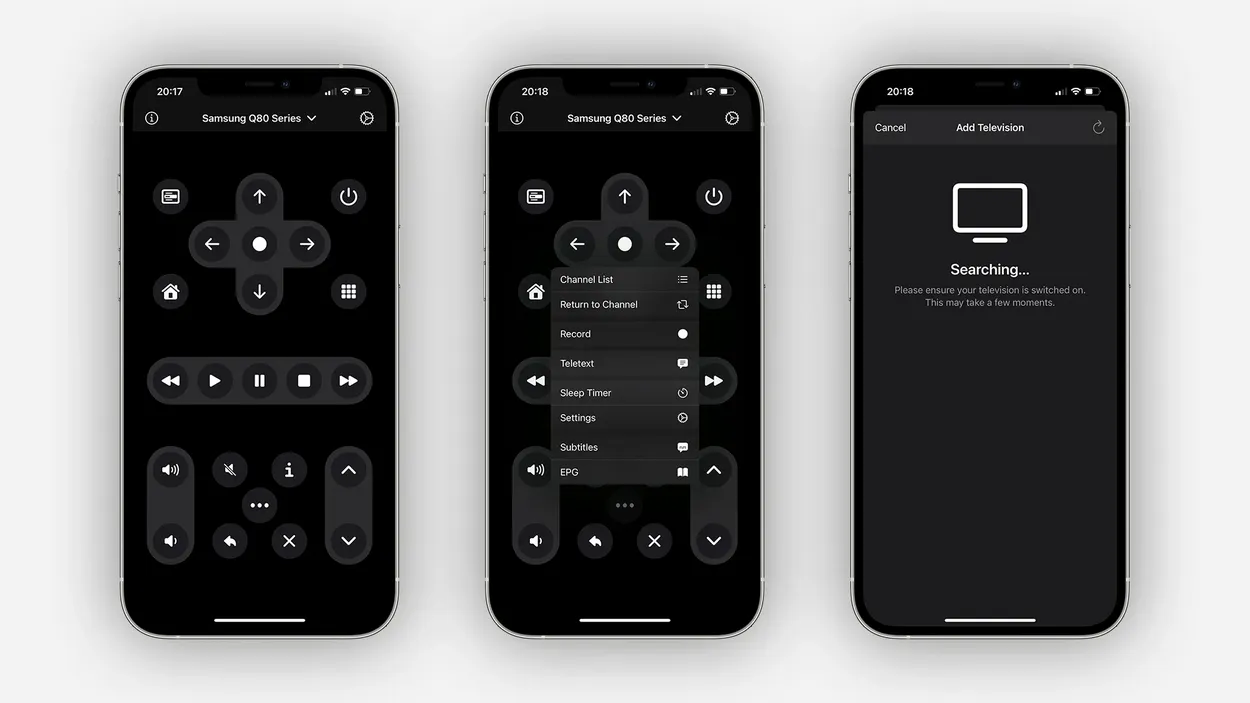
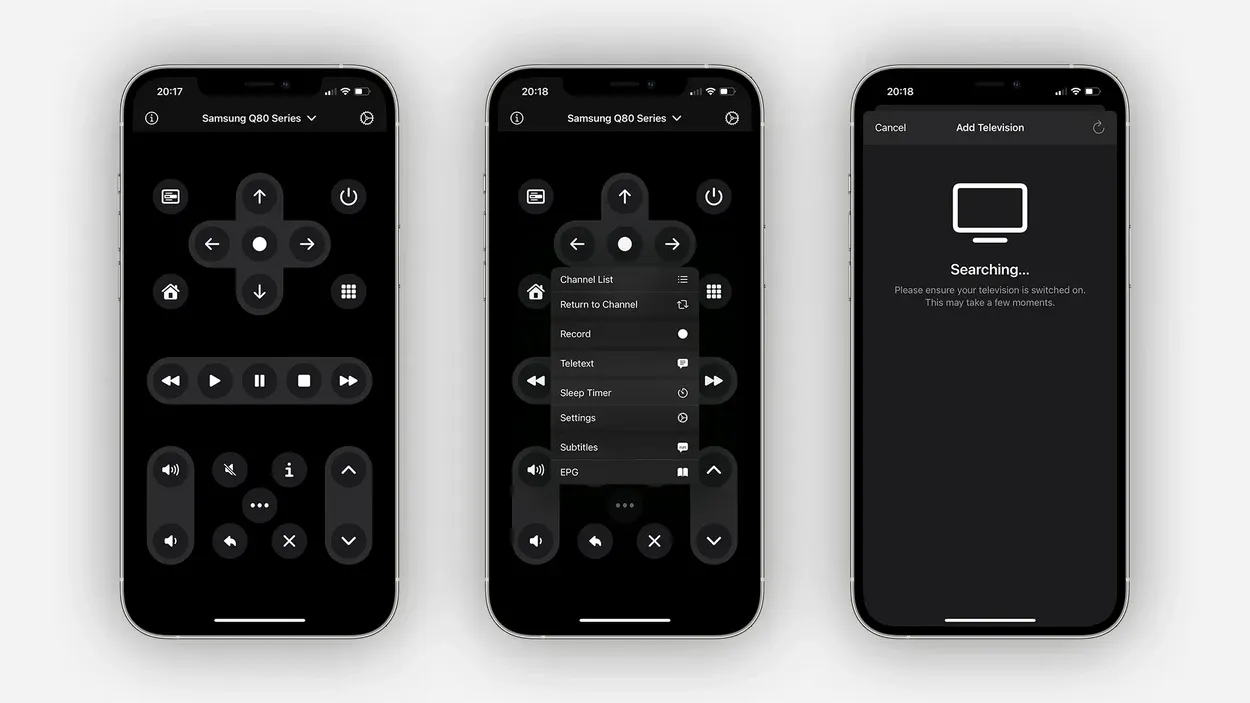
Remote application on a smartphone.
NOTĂ: Nu toate smartphone-urile acceptă această funcție, așa că trebuie să verificați mai întâi acest lucru.
Alte întrebări frecvente:
Cum știu unde sunt butoanele?
Răspuns: Butoanele de pe un televizor Vizio sunt situate pe partea din spate, de obicei în colțul din dreapta sau din stânga jos. Acestea sunt poziționate în linie dreaptă.
Cum se resetează televizorul Vizio fără telecomandă?
Răspuns: Utilizând smartphone-uri capabile de infraroșu și cu ajutorul butoanelor, puteți reseta televizorul Vizio. Citiți articolul de mai sus pentru a obține informații mai detaliate.
Este o resetare din fabrică și se vor pierde toate datele?
Răspuns: Da, toți termenii precum „resetare din fabrică”, „resetare dură” și „resetare simplă” înseamnă că toate datele dvs. vor fi eliminate, iar dvs. veți avea parte de experiența noului dispozitiv.
Concluzie:
- Articolul de mai sus arată cum puteți reseta televizorul Vizio fără telecomanda acestuia
- Câteva metode sunt prezentate mai sus, iar cele mai multe dintre ele sunt ușoare, astfel încât oricine le poate urma pentru a le efectua.
- Atunci când televizorul Vizio TV nu răspunde, atunci este recomandat să porniți ciclul de alimentare al dispozitivului
- Încercați o resetare hard reset dacă pornirea televizorului nu funcționează.
- Dacă nu ați înțeles niciuna dintre metodele de mai sus, puteți lua în considerare vizionarea videoclipului YouTube, de asemenea, dat mai sus.
Alte articole:
- Poate televizorul Samsung să folosească Zoom? (Soluții de rezolvare incluse)
- Lampă de masă și difuzor de bibliotecă Ikea SYMFONISK WiFi Ikea SYMFONISK
- Lampă de masă și boxă de bibliotecă Ikea SYMFONISK WiFi Ikea SYMFONISK
- Începeți un apel video cu o singură atingere folosind blocuri de acțiune






